Word文档中的表格无法调整行高怎么办?
我是【桃大喵学习记】,点击右上方“关注”,每天为你分享职场办公软件使用技巧干货!
我们在平时使用WPS制作Word表格时有会遇到行高无法调整的情况,尤其是使用别人做好表格模板时,我们也不知道在制作表格时对表格做了哪些设置。今天就跟大家分享一下在WPS中三种常见的导致无法调整表格行高的场景,希望对大家能有所帮助。
一、表格属性中设置了单元格边距,导致Word表格无法调行高
表格属性中设置了单元格边距是导致Word表格行高无法调整的常见原因之一,具体解决方法如下:
1、首先选择整个表格,然后鼠标放在选中的表格上,点击右键-点击【表格属性】,如下图
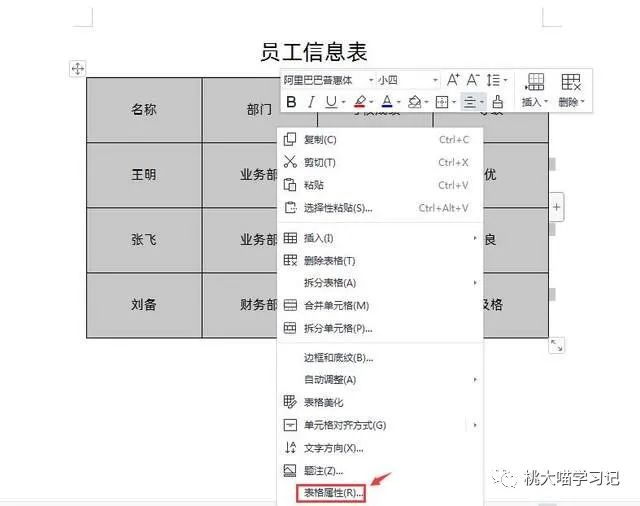
2、在弹出的“表格属性”对话框中,点击下方的【选项】按钮,“默认单元格边距”上下间距默认是0,如果设置了数值就会导致无法调整行高,如下图
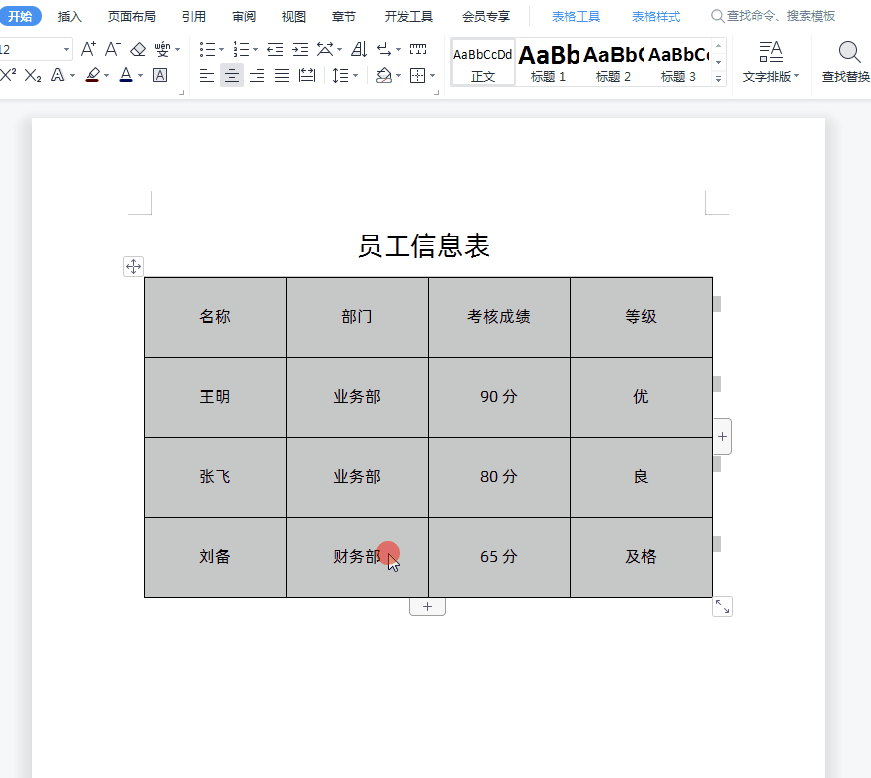
3、把“默认单元格边距”上下间距都设置为0后,就可以自由设置上下行高了,如下图
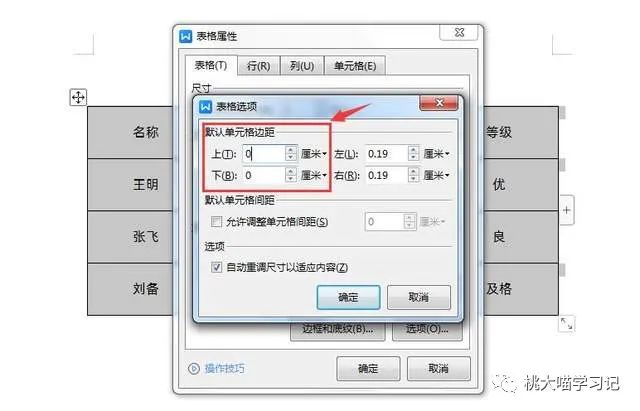
二、添加了回车键,导致Word表格文字无法调整行高
有时在Word表格输入数据时添加了回车键,这种情况也可能导致无法调整表格行高,解决方法如下:
1、如下图所示,我们在调整表格行高时,最后一行无法调整,也没有发现有回车键
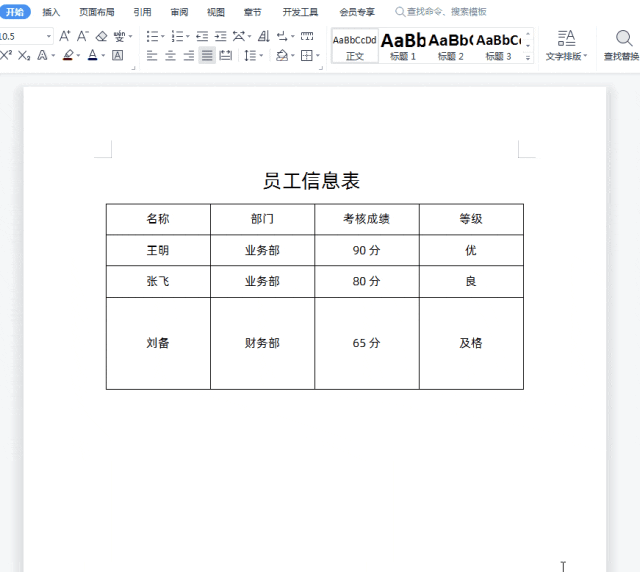
2、点击【开始】-点击【显示/隐藏段落标记】,这样就可以看到回车键了,删除对应回车键就可以调整行高了,如下图
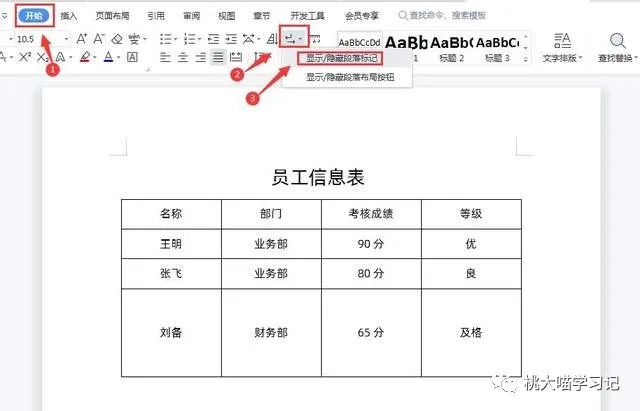
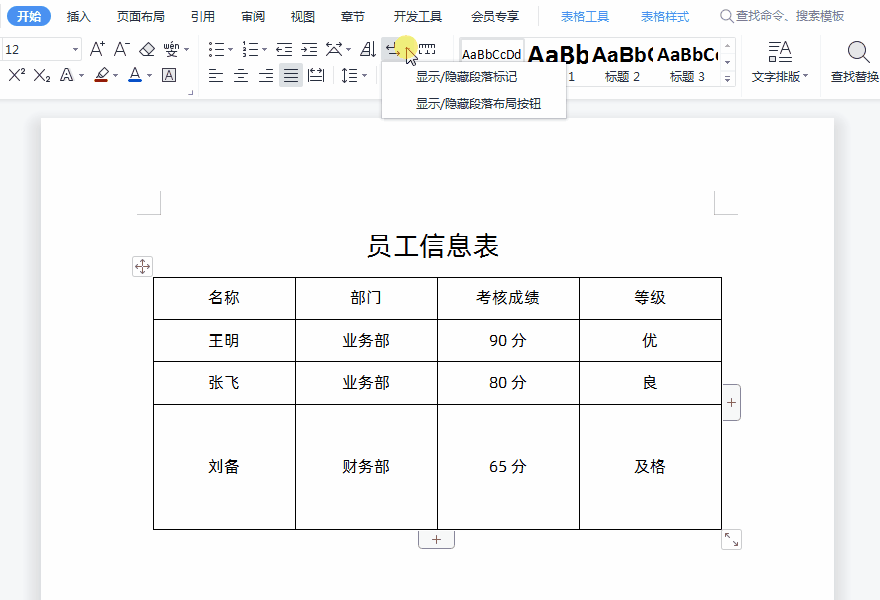
三、段落前后设置了间距,导致Word表格无法调整行高
在段落前后设置了间距也是导致Word表格行高无法调整的常见原因,具体解决方法:
1、首先选中无法调整行高的表格单元格,如下图所示
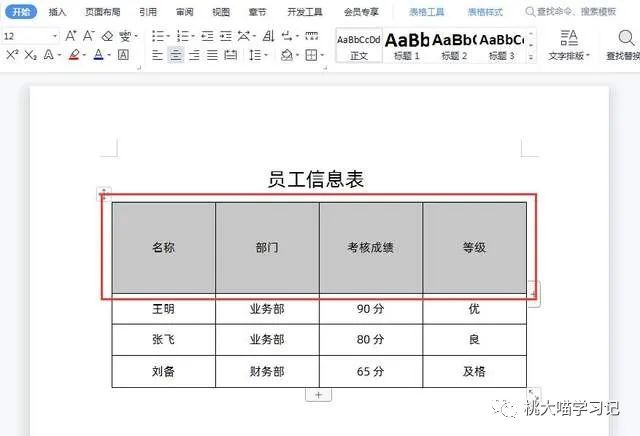
2、点击【开始】-在边框有个三角号,点击三角号弹出“段落”对话框,设置合适的间距或者取得间距后就可以调整行高额,如下图
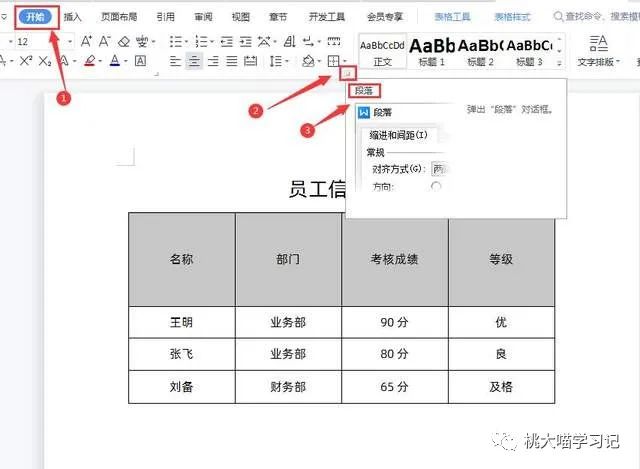
3、在弹出的“段落”窗口中把“段落”间距都设置成0后,就可以调整行高了,效果如下
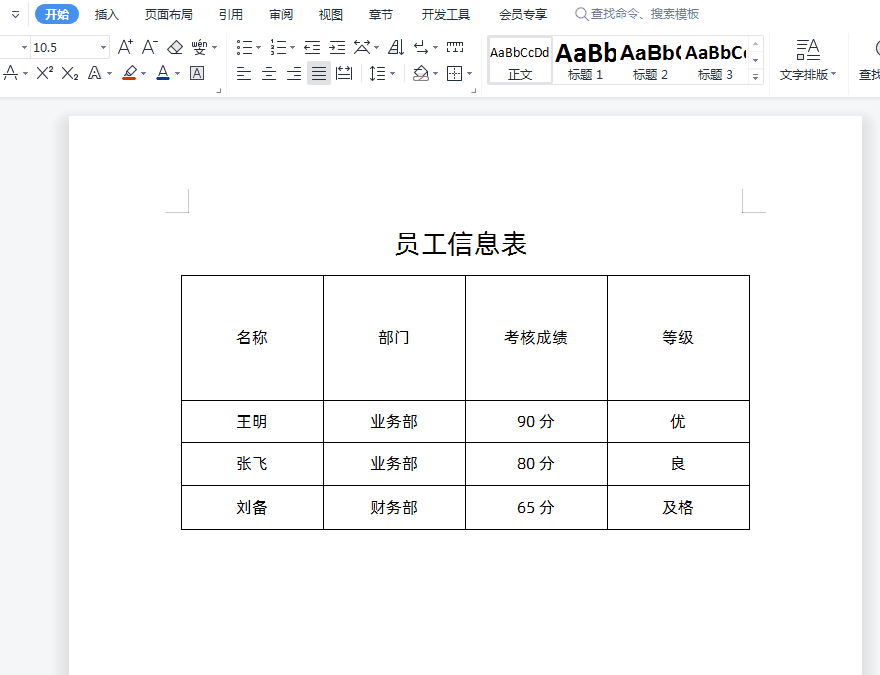
以上是【桃大喵学习记】今天的干货分享~觉得内容对你有帮助,记得顺手点个赞哟~。我会经常分享职场办公软件使用技巧干货!大家有什么问题欢迎留言关注!
声明:本站所有文章资源内容,如无特殊说明或标注,均为采集网络资源。如若本站内容侵犯了原著者的合法权益,可联系本站删除。

